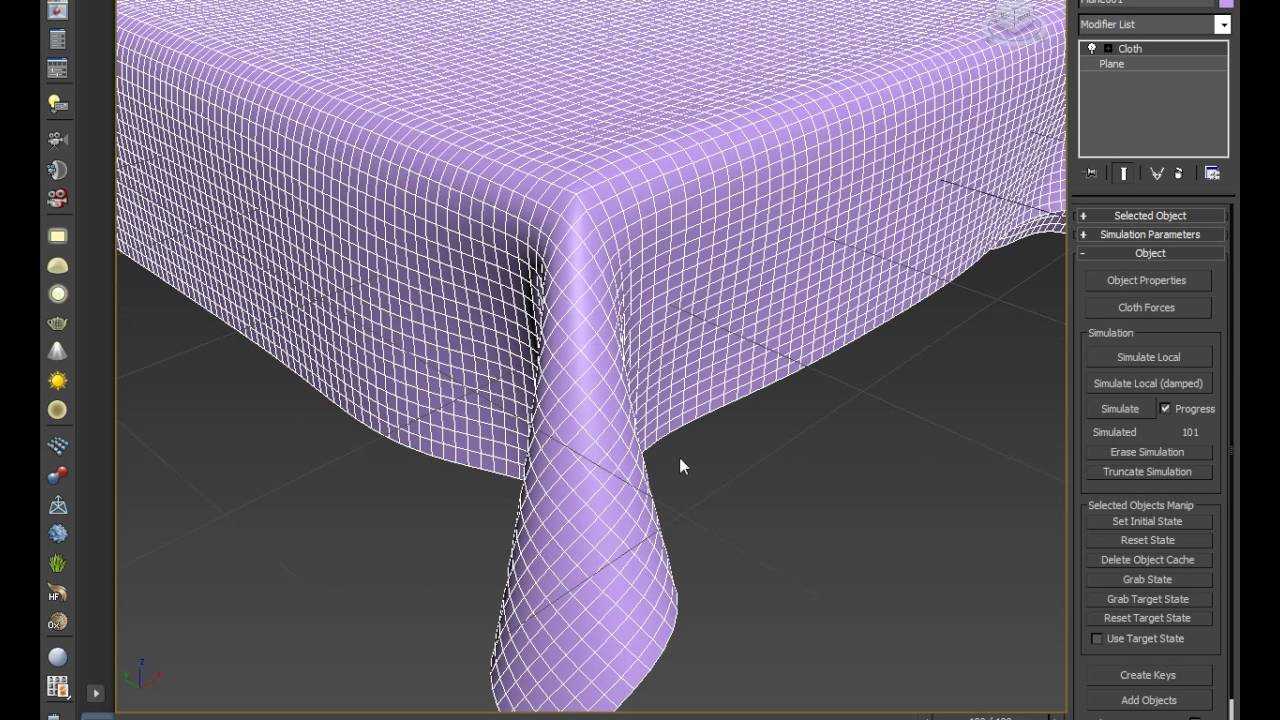Как вернуть scene explorer в 3d max
Группа: Пользователи Сообщений: 289 Регистрация: 16/12/2009 Пользователь №: 75 098
В процессе работы уже несколько раз наблюдаю одну и ту же непонятную вещь. Клик по слою начинает срабатывать так, что автоматом выделяет все, что содержится в этом слое:
![]()
Что это такое? Баг или фича? Если фича, то как называется, каким хоткеем я случайно мог это включать? И главное — как выключать?
s747s
Просмотр профиля
Группа: Пользователи Сообщений: 289 Регистрация: 16/12/2009 Пользователь №: 75 098
olyfklur
Просмотр профиля
Группа: Участник Сообщений: 923 Регистрация: 13/08/2004 Из: Санкт-Петербург Пользователь №: 6 994
А кто знает как удалить слой в Scene Explorer — Layer Explorer в 3ds Max 2015? В меню, что вылетает при нажатии правой кнопки мыши команда Delete From Scene не работает. Может какой service pack нужен? SP2 установлен.
Сообщение отредактировал olyfklur — 15/07/2015, 16:10
BorisK
Просмотр профиля
Группа: Координатор Сообщений: 9 654 Регистрация: 24/06/2002 Из: Зеленоград Пользователь №: 158
Привет от Автокада — слой должен быть пустой и не активный.
olyfklur
Просмотр профиля
Группа: Участник Сообщений: 923 Регистрация: 13/08/2004 Из: Санкт-Петербург Пользователь №: 6 994
не удаляется, конечно не активный и пустой пытаюсь удалить
никакой не стирается, ни Layer011, ни Layer001 и т.д. c пустыми подслоями.
Сообщение отредактировал olyfklur — 15/07/2015, 17:01
![]()
BorisK
Просмотр профиля
Группа: Координатор Сообщений: 9 654 Регистрация: 24/06/2002 Из: Зеленоград Пользователь №: 158
если в слое лежит слой значит слой тот не пустой
Выбираем все слои внутре, давим ПКМ — Unnest После этого удаляются
Удаляются. У меня под ПКМ просто Delete
3ds max 2015 sp3
В 2016 сделали выволок слоя наверх драг-и-дропом.
olyfklur
Просмотр профиля
Группа: Участник Сообщений: 923 Регистрация: 13/08/2004 Из: Санкт-Петербург Пользователь №: 6 994
Enterprise
Просмотр профиля
Группа: Пользователи Сообщений: 652 Регистрация: 25/09/2006 Из: Зеленоград Пользователь №: 37 477
Та же проблема, пустые слои, в которых когда то были системы частиц. PF Source при создании так же создаёт какие то свои невидимые хелперы. При удалении системы частиц хелперы остаются->слой получается не пустой, удалить не получается, хотя он в эксплорере пустой. Пришлось сделать спец. слой для таких выпендрёжных слоёв.
Как быть с хелперами\объектами которые создаются, но их в списке не видно? Почему нельзя удалить слой, пусть там что-то есть, тупо удалить его и всё.
![]()
mikinik
Просмотр профиля
Группа: Пользователи Сообщений: 1 421 Регистрация: 03/12/2005 Пользователь №: 18 906
Объект MultiPainter
Создать MultiPainter можно из панели Create > Geometry > MultiScatter > MultiPainter
Если при создании был выделен какой-то объект, то MultiPainter автоматически использует этот объект в качестве поверхности для распределения. После создания MultiPainter необходимо перейти в панель Modify и выбрать в сцене объекты для распределения путем рисования, предварительно нажав кнопку «+чайник». Выбранные объекты будет использованы для рассадки. Материалы рассаженных объектов будут соответствовать материалам оригиналов. Не удаляйте оригиналы после выбора в MultiPainter. Рекомендуется их просто размесщать на скрытом слое. Объекты внутри MultiPainter наследуют абсолютно все свойства оригиналов.
В сцене можно выбирать любые объекты, vrayproxy и mentalproxy. После выбора всех необходимых объектов нажмите правую кнопку мыши или еще раз на кнопку «+чайник». Так же можно добавить объекты списком, нажав на кнопку «+список»
Удаляются выделенные объекты из списка нажатием на кнопку «-чайник»
Каждый из объектов имеет следующие опции:
Probability – вероятность рассадки данного объекта по отношению к остальным объектам внутри MultiPainter
Collision Rate — задает возможность пересечения объектов. При значении 0 — один объект полностью может быть внутри другого, при значении 100 — объекты не пересекаются.
Regular Pattern Settings
Регулярное распределение требует наличия корректных текстурных координат на объекте по которому происходит распределение. С помощью текстурных координат вы можете управлять регулярным распределением, как будто это обычная текстура.
Mapping Channel задает канал текстурных координат по которому будет происходить расстановка.
При использовании регулярного типа распределения активируются соответствующие параметры. Вы можете менять плотность регулярного распределения с помощью параметра Scale Mult
(Внимание!!! для корректной регулярной расстановки по сплайну Scale Mult должен быть равен 1).
Использование модификатора
Теперь нужно определить объекты симуляции перейти в Modify – Modifier List – Cloth – Object Properties.
![]()
В открывшемся окне необходимо выбрать все объекты, которые будут участвовать в симуляции. В данном случае нужно добавить стол. Для этого нажмите Add Objects. В открывшемся окне выберите необходимый предмет и нажмите Add.
![]()
После добавления объектов нужно их настроить. Выберите объект ткани в окне Object Properties и установите флажок Cloth. Эта функция определит, какой объект считать тканью. После этого выберите объект, куда ткань будет накладываться (Table) и включите флажок Collision Object и измените параметр Offset на значение от 5 до 10. Флажок Collision Object определяет объект как твердое препятствие.
![]()
Как только всем объектам будет назначен тип, нажмите OK. После этого окно Object Properties закроется. Чтобы начать симуляцию нажмите Simulate.
![]()
Результат симуляции можно выбрать, сдвигая ползунок кадров. Найдя подходящее положение, конвертируйте плоскость в Editable Poly. При желании можно воспользоваться модификаторами Shell (для создания объема), Turbosmooth (для уменьшения угловатости ткани), а также оптимизировать количество полигонов. Инструменты для этого можно найти в статье «5 модификаторов, меняющие количество полигонов 3ds Max». (ссылка на статью)
Также можно создать материал с цветовой текстурой в виде карты и наложить на ткань. Описание полезных карт можно найти в статье «10 самых нужных карт 3ds Max»
![]()
Модификатор Cloth очень объемный инструмент. Его можно использовать для самых разных типов тканей, задавать множество свойств. Более того, это не единственный модификатор – симулятор в 3ds Max. Симулировать можно даже плавление объектов. Безусловно, есть программы, которые справятся с похожими задачами лучше. Но не всегда есть возможность к ним обратиться. В то время как 3ds Max позволяет создавать все вещи в одном месте.
Предосмотр
Пользователь может устанавливать количество отображаемых объектов параметром Max. Следует быть осторожным и не выставлять предельно больших значений этого параметра во избежание сильного замедления отображения MultiScatter во окнах проекций.
Можно выбрать вид отображения объектов в окнах проекций как габаритные контейнеры (Box) или пирамиды (Pyramid), а так же выключить отображение (None).
Кроме этого реализован революционный метод отображения Points в виде точек разбросанных по поверхности размножаемых объектов. Параметр Count ограничивает общее число этих точек во вьюпорте и настраивается в зависимости от мощности вашего компьютера. Точки динамически в реальном времени распределяются по поверхностям объектов в зависимости от угла зрения и перспективы. Это позволяет хорошо представлять форму объектов, потому что чем ближе объект находится к камере тем большим количеством точек он представлен. Кроме этого цвет точек соответствует диффузному цвету материала назначенного на объект.
Для полного контроля за размещением объектов возможно включить функцию автоматического обновления отображения объектов Auto Update. При включенной опции, все изменения в параметрах MultiScatter (кроме количества объектов при визуализции и параметров, связанных с анимацией) будут отображаться в реальном времени.
Dummy Size – sзадает размер гизмо МультиСкаттера во вьюпорте.
MultiPainter selection
MultiPainter имеет возможность манипулирования (перемещение, вращение, масштабирование, копирование) содержащимися в нем объектами. Для этого нужно перейти на уровень подобъекта.
После этого объекты можно выделять мышью и манипулировать ими так же как и обычными объектами 3ds max.
При нахождении в подобъекте становится доступно меню Selection.
Select by list — выделяет все подобъекты выделенные в списке Scatter Objects
Hide Selected — скрывает из вьюпорта выделенные подобъекты
Hide Unselected — скрывает из вьюпорта не выделенные подобъекты.
Unhide All — отменяет скрытие всех подобъектов.
Кнопка Collapse to Single Mesh конвертирует MultiScatter в Editable Mesh.